excel快速输入小数 在Excel单元格中快速输入小数的方法
excel快速输入小数 在Excel单元格中快速输入小数的方法,近日有关世界杯的新闻太多,大家是不是都目不暇接了?不要留恋,还是默默的学点技术吧,比如“excel快速输入小数”这一干货技术是excel快速输入小数 在Excel单元格中快速输入小数的方法来实现这一技术,快跟小编来了解一下这个实用技能吧~
财会人员在使用Excel时经常会遇到需要输入大量含有小数点的数字的情况,如果按照常规方法输入则效率较低。实际上,Excel提供了小数点自动定位功能,使用该功能能够在输入数字时使小数点自动定位,从而大大提高输入效率。下面介绍在Excel单元格中快速输入小数的具体操作方法。
1、在“文件”选项卡中选择“选项”选项打开“Excel选项”对话框,在对话框左侧列表中选择“高级”选项,在右侧“编辑选项”栏中勾选“自动插入小数点”复选框,在其下的“位数”微调框中输入小数点的位数,如这里输入2。完成设置后单击“确定”按钮关闭对话框,如图1所示。
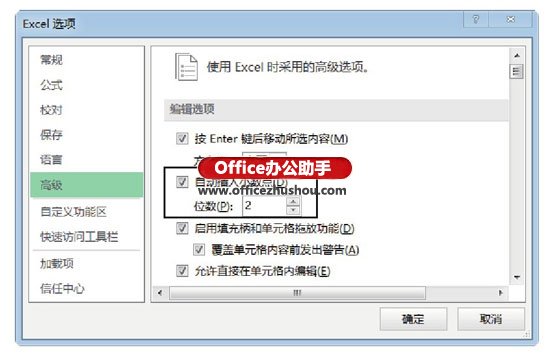
图1 “Excel选项”对话框
2、在单元格中直接输入数字,如图2所示。按Enter键后,数字会自动按照设置添加小数点,如图3所示。
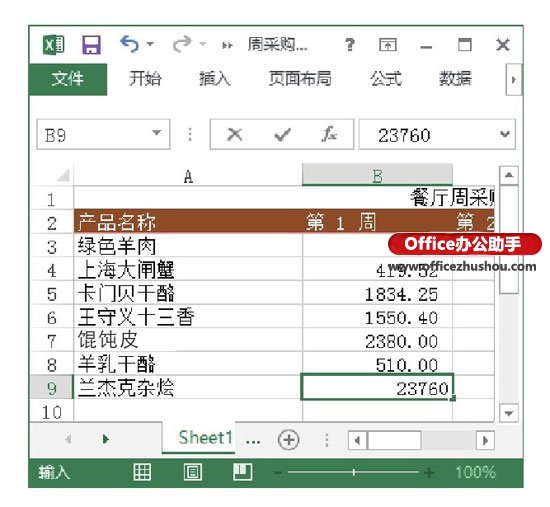
图2 输入数字
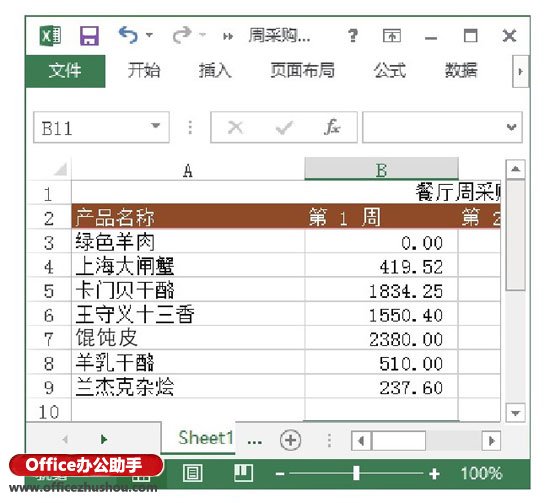
图3 自动添加小数点
以上就是excel快速输入小数 在Excel单元格中快速输入小数的方法全部内容了,希望大家看完有所启发,对自己的工作生活有所帮助,想要了解更多跟excel快速输入小数 在Excel单元格中快速输入小数的方法请关注我们优词网!




 400-685-0732
400-685-0732
